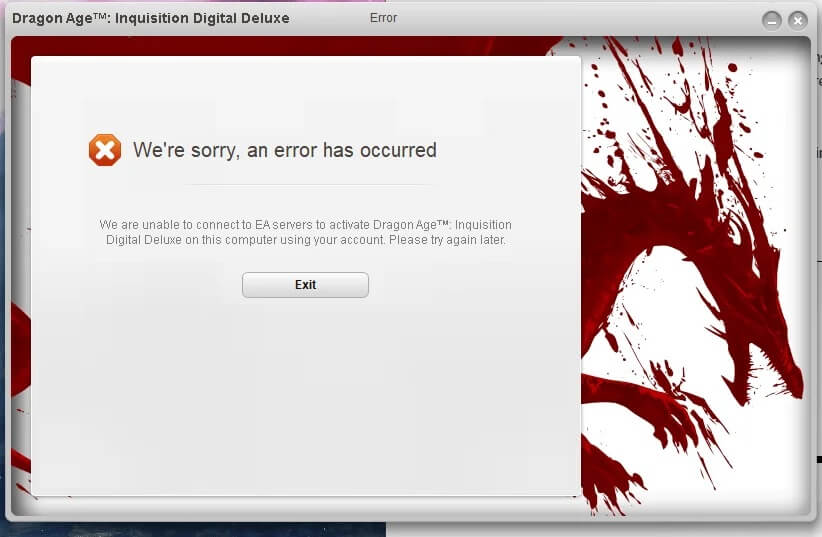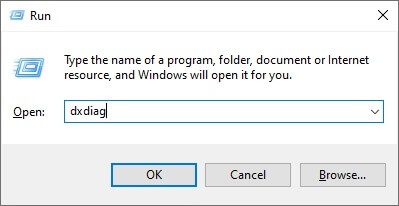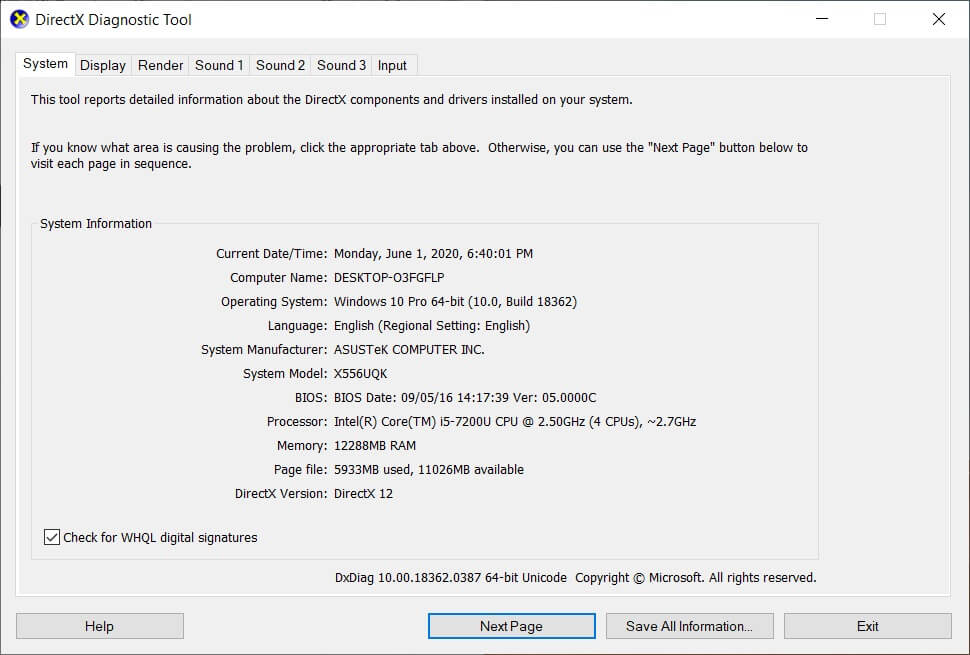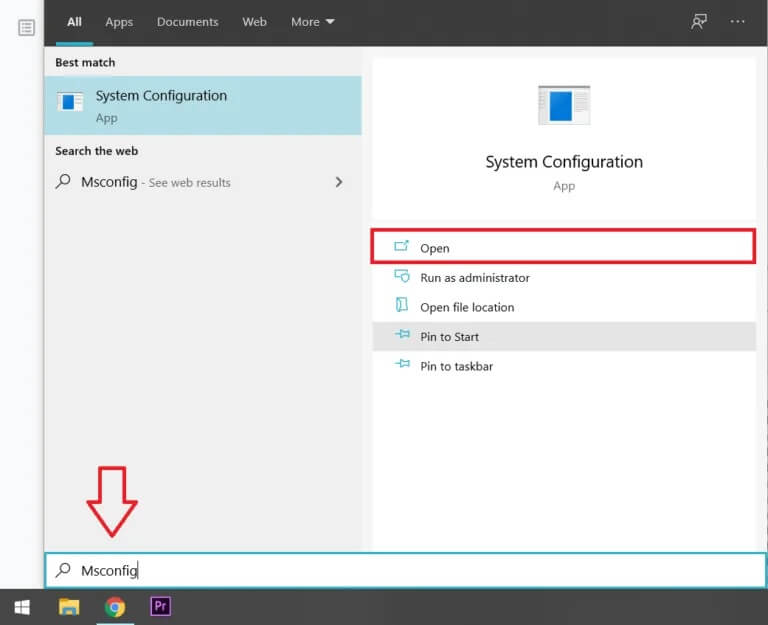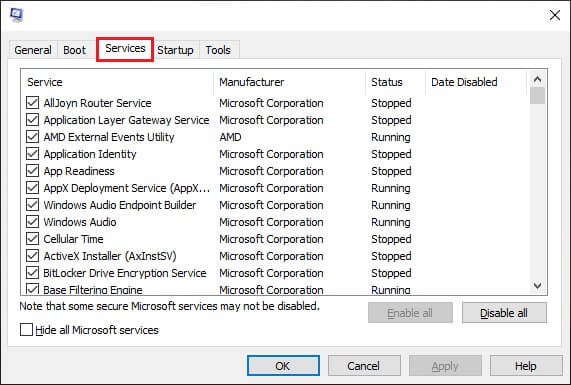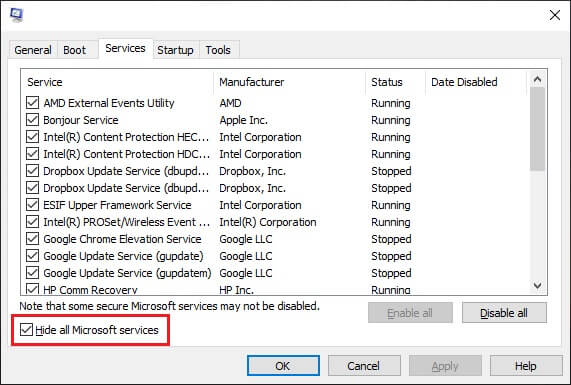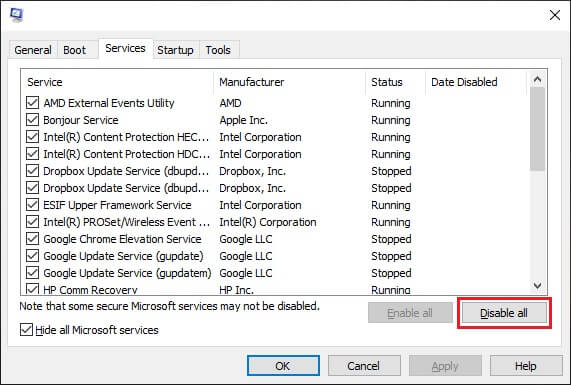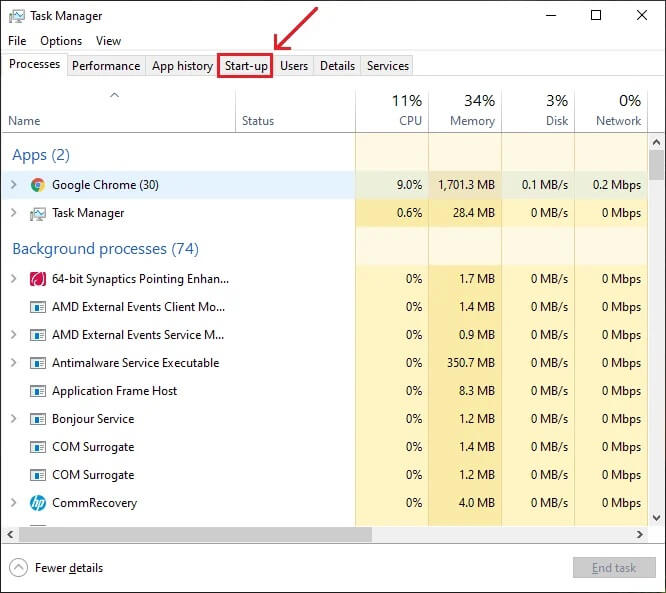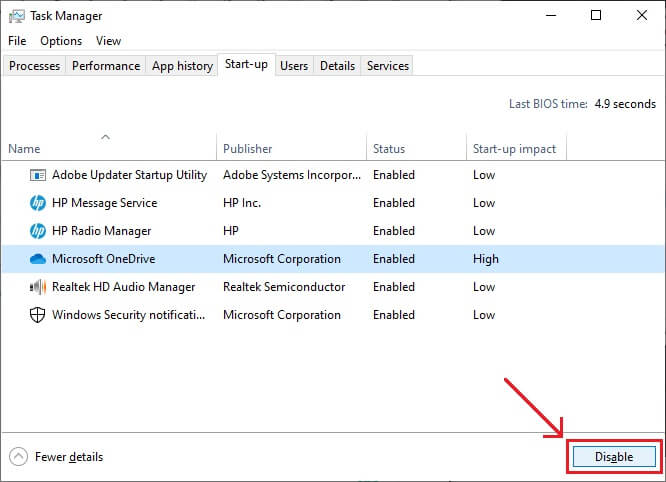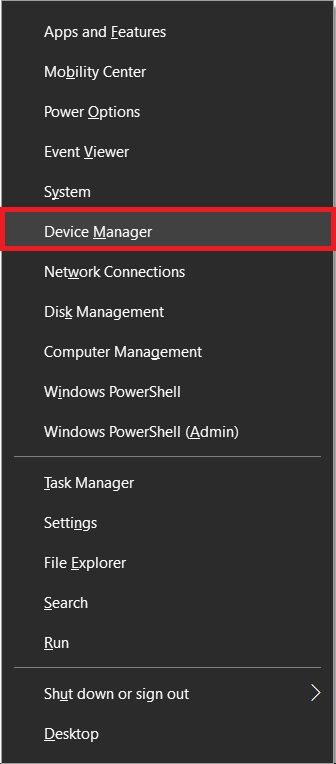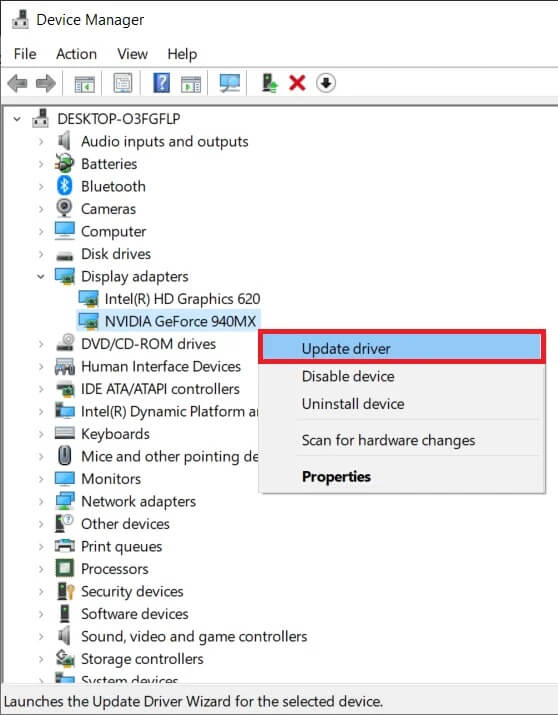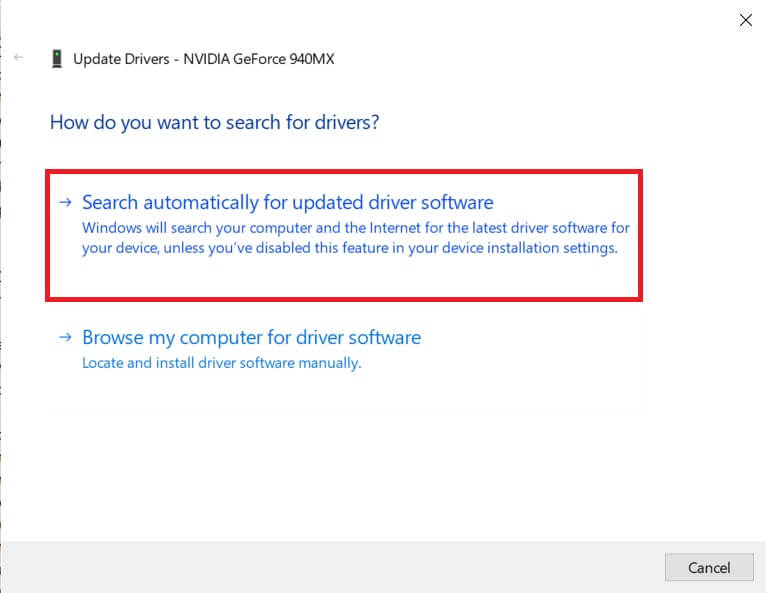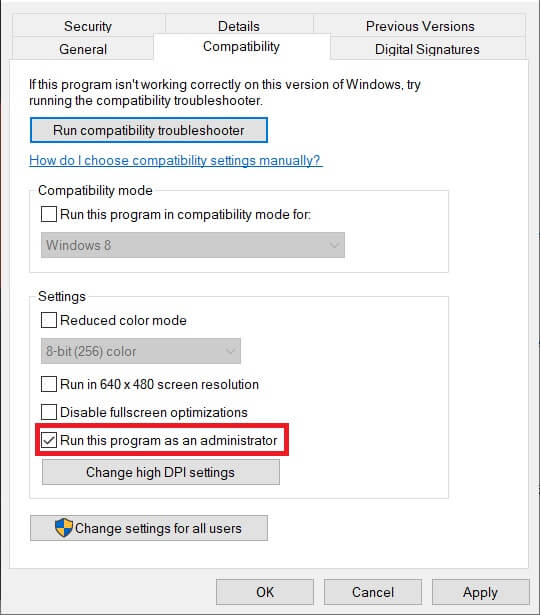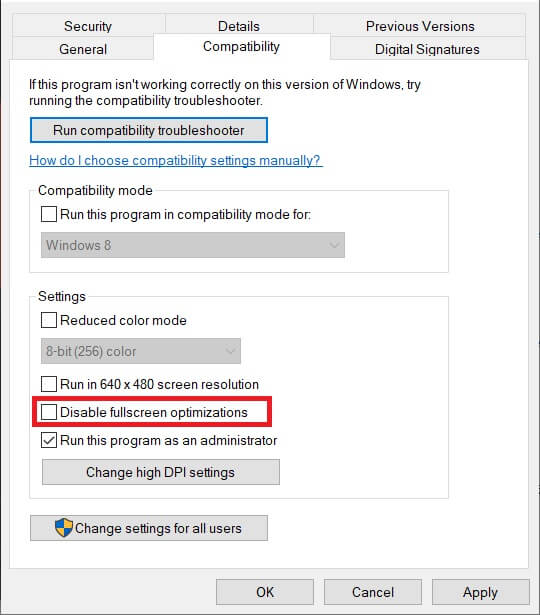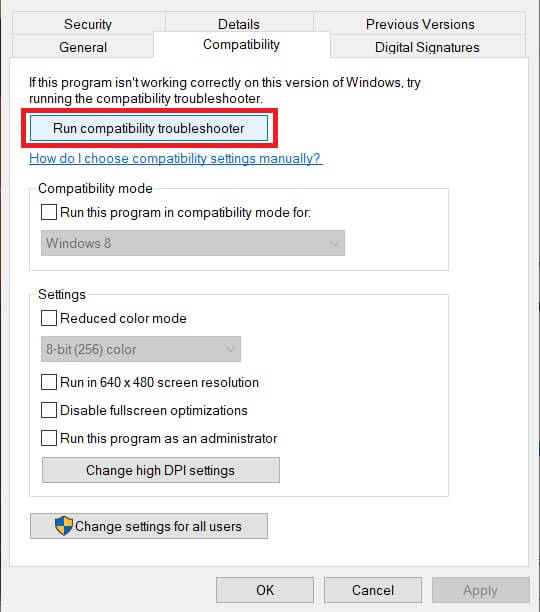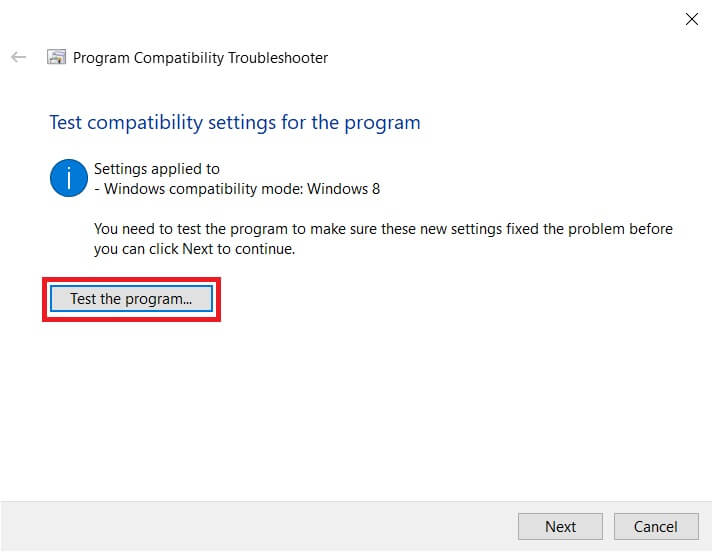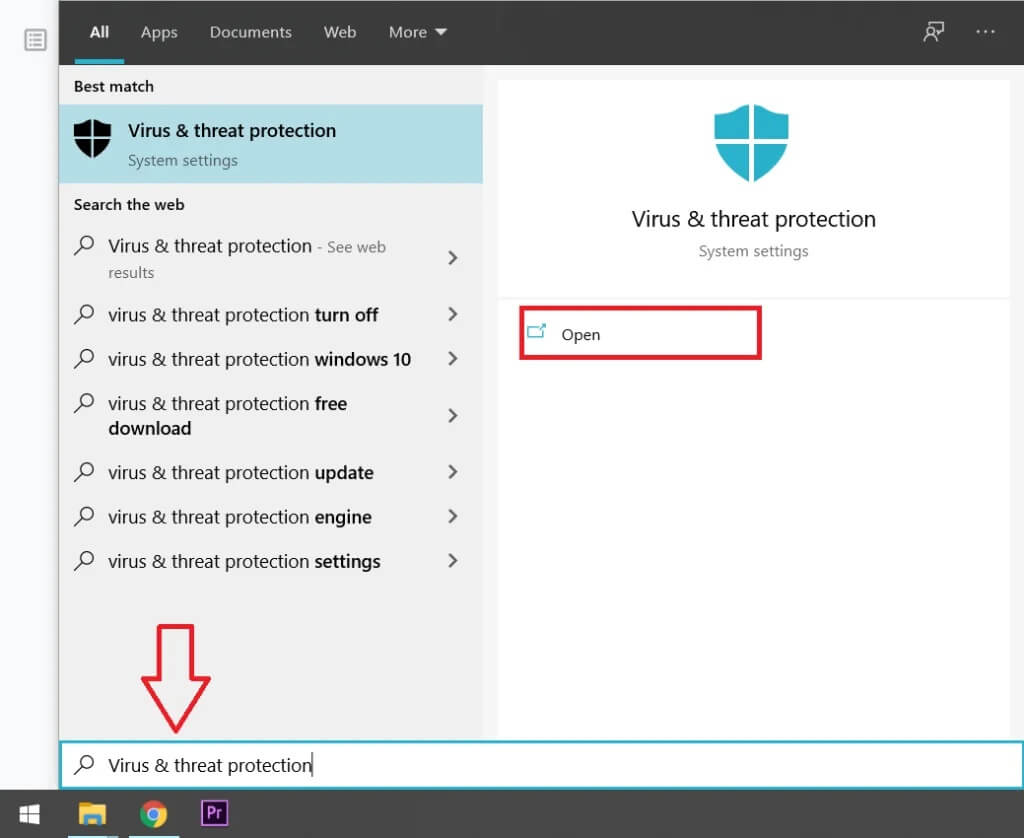Fix Dragon Age Inquisition kommer inte att spelas på Windows 10
Utvecklat av Bioware och publicerat av Electronic Arts, Dragon Age: Inquisition är ett av de mest populära actionspelen tack vare dess strategispel för flera spelare.. Dragon Age Inquisition Det är det tredje stora tillägget i Dragon Age-serien och är uppföljaren till den lika populära Dragon Age: Origin. Spelet är tillgängligt över hela världen på alla större plattformar, nämligen Microsoft Windows, PlayStation, Xbox One och Xbox 360 sedan november 2014.
Att inte kunna spela ett spel där du betalat bra pengar är förmodligen det mest frustrerande någonsin. Start/startproblem är ett vanligt problem med spel och Dragon Age: Inquisition är inte heller immun mot detta. Men lyckligtvis är det ett enkelt problem att åtgärda och kräver bara några minuter av din tid, varefter du med glädje kan återgå till att vara detektiv och fortsätta din resa för att stänga intrånget.
Fix Dragon Age Inquisition startar inte i Windows 10
I den här artikeln har vi listat olika orsaker som är kända för att utlösa detta problem samtidigt som vi ger dig hållbara lösningar för att eliminera det helt.
Vad kan stoppa Dragon Age: Inquisition från att köra?
Innan vi går mot att hitta en lösning, låt oss förstå arten och orsaken till problemet. Det finns ingen specifik orsak till detta problem, det orsakar många triggers på grund av ett antal möjliga felkonfigurationer.
- Motstridiga bakgrundstjänster Tjänster som körs i bakgrunden kan störa spelets funktionalitet och orsaka problem. Vanligtvis är en av dina alldeles egna Windows-tjänster eller några tredjepartsappar de skyldiga.
- Saknade eller korrupta spelfiler - Varje spelfil är nödvändig för att spelet ska fungera och köras korrekt. Även en enda saknad eller skadad fil kan orsaka stora spelproblem.
- Direct X och VC Redist - Programfilerna Direct X och VC Redist tillhandahålls med själva spelet, i en mapp som heter "Installera spelet". Ibland är Direct X- eller VC Redist-versioner kanske inte kompatibla med användarens system, vilket stör spelets funktionalitet och hindrar det från att köras.
- administrativa rättigheter Man måste ge spelet administrativ behörighet för att dess delar ska fungera smidigt och korrekt. Om dessa privilegier inte beviljas kan de stoppa dess funktionalitet.
- Helskärmsoptimering Windows helskärmsoptimering för spel infördes som "kantlöst fönster". Den här funktionen är avsedd att göra spelupplevelsen enklare, men den kan också störa spelelementen.
- Kompatibilitet - Dragon Age: Programvarukraven för Inquisition kanske inte matchar arkitekturen för Windows 10 på ditt system, vilket kan leda till konflikter. Lyckligtvis innehåller Windows 10 ett sätt att köra programmet i dess kompatibilitetsläge för tidigare versioner av Windows.
Hur fixar jag Dragon Age: Not Launching?
Nu när du förstår problemets grundläggande natur kan du gå vidare mot att hitta en lösning. Nedan listas olika sätt att lösa detta problem. Gå igenom dem en efter en tills du hittar en lösning som hjälper dig att starta spelet.
Metod XNUMX: Kontrollera systemkraven
Kontrollera först dina systemspecifikationer eftersom spelutvecklarna har tagit upp vissa systemkrav som är nödvändiga för att köra spelet smidigt. Ibland kanske den installerade enheten inte uppfyller minimikraven, vilket gör att spelet slutar starta. Det är nödvändigt att kontrollera din datorspecifikationer och sedan jämföra dem med de faktiska spelkraven.
Rekommenderad specifikation för Dragon Age: Inquisition för att fungera smidigt är:
CPU: AMD sexkärnig CPU @ 3.2 GHz, Intel quad-core CPU @ 3.0 GHz
OS: Windows 7 eller 8.1 64-bitars
System RAM: 8 GB
Hårddisk: 26 GB
DirectX 11
Grafikkort: AMD Radeon HD 7870 eller R9 270, NVIDIA GeForce GTX 660
Grafikminne: 3 GB
Minsta specifikationer som krävs för att Dragon Age: Inquisition ska fungera är:
OS: Windows 7 eller 8.1 64-bitars
CPU: AMD quad-core CPU @ 2.5 GHz, Intel quad-core CPU @ 2.0 GHz
System RAM: 4 GB
Hårddisk: 26 GB
DirectX 10
Grafikkort: AMD Radeon HD 4870, NVIDIA GeForce 8800 GT
Grafikminne: 512 MB
Om du inte redan känner till specifikationerna kan du kontrollera ditt systems hårdvara genom att följa processen som nämns nedan:
1. Öppna startprompten genom att trycka på Windows-tangent + R. skriv "dxdiagTryck sedan påange.” Bekräfta alla andra uppmaningar som dyker upp.
2. Detta öppnar ett fönster Diagnostikverktyg för DirectX Här hittar du alla systemspecifikationer listade.
Du kan byta till fliken Visa för att kontrollera din grafikkortsinformation. Om du har ett dedikerat grafikkort kommer information om det att listas på fliken Render.
Jämför värdena med de rekommenderade och kontrollera om ditt system är på väg att ticka. Om ditt system är helt kompatibelt kan du gå vidare till nästa lösning.
Metod 2: Rengör din dator
Det finns ett antal tjänster som ständigt körs i bakgrunden utan att användaren någonsin vet om det. En av dessa bakgrundstjänster kan orsaka konflikter med några av de centrala speltjänsterna som orsakar problem med lanseringen av Dragon Age Inquisition.
Den bästa lösningen i det här fallet kan vara att starta upp i Windows utan att några tredjepartstjänster eller andra onödiga Windows-tjänster körs.
1. Se först till Logga in på datorntill F Administratörskonto. Skriv nu "MSConfigi Windows sökfält och tryck på Retur.
2. I fönstret Konfiguration Det resulterande systemet, klicka på fliken "Tjänster".
3. Markera nu rutan bredvid "Dölj alla Microsoft-tjänster".
4. Klicka slutligen på knappen "inaktivera alla" För att stoppa alla tredjepartstjänster som körs i bakgrunden.
5. För att se till att alla appar är inaktiverade, högerklicka först på aktivitetsfältet och välj Aktivitetshanteraren. Du kan också öppna aktivitetshanteraren genom att samtidigt trycka på tangenterna "Ctrl + Shift + Esc".
6. Klicka sedan på fliken "börja" ligger längst upp.
7. Nu, under "avsnittet"StatusSe till att alla appar är märkta somAv.” Om du märker något annat än detta, klicka på dess namn och sedan på knappeninaktivera".
8. Starta om datorn när alla program är inaktiverade. Kör spelet igen och kontrollera om felet kvarstår.
Metod XNUMX: Kontrollera spelfilerna
Varje spel som du laddar ner eller installerar för med sig en uppsättning filer och var och en är viktig för att spelet ska fungera korrekt. Även en enda saknad eller skadad fil kan leda till en mängd olika problem i ditt spelande. Så det är viktigt att kontrollera om alla spelfiler finns och inte är skadade.
1. Öppna Origin Client-applikation på ditt system Logga in ditt konto.
2. Klicka på "Spelbibliotek" på den vänstra panelen för att hitta alla dina spel. Högerklicka på "Dragon Age" Och i den resulterande rullgardinslistan väljer du ett alternativ "fixa spelet" För att kontrollera om alla spelfiler finns. Nu kommer de förlorade filerna att laddas ner automatiskt och de skadade kommer att ersättas.
3. Efter några minuter, starta spelet igen och kontrollera om det fungerar smidigt.
Metod XNUMX: Installera om Direct X och VC Redist
Varje spel installerar sin egen version av Direct X & VC Redist och det är möjligt att den installerade versionen inte är synkroniserad med spelet och hindrar den från att fungera korrekt. Så vi kommer att installera de rekommenderade versionerna av Direct X & VC Redist manuellt. Nedan är proceduren för att göra detsamma.
För DirectX
1. Öppna Filutforskaren (Windows-tangent + E) Och gå till nästa sida – "C:\Program Files (x86)\Origin Games\Dragon Age Inquisition\__Installer\directx\redist"
2. Bläddra igenom alla objekt för att hitta den körbara filen "DXSetup.exe" Och kör den för att ersätta alla tidigare versioner.
ل VC Redist
1. Stil Direkt X, Gå till "C:\Program Files (x86)\Origin Games\Dragon Age Inquisition\__Installer\vc"
2. Kör alla körbara filer i mappen "VCRedist.exe" För att ersätta varje tidigare version.
Starta om datorn och kontrollera om problemet kvarstår.
Femte metoden: Uppdatera din grafikdrivrutin
Att hålla ditt grafikkort uppdaterat är avgörande för ditt system såväl som för hur du spelar. Grafikdrivrutinen styr hur du ser bilder/videor (eller text) i spel, webbplatser, strömmande video och mer.
Att uppdatera ditt grafikkort förbättrar systemets övergripande prestanda och hjälper dig att få en tydligare bild. Det finns flera sätt att uppdatera dina grafikdrivrutiner och några av dem listas nedan:
1. Öppna kontrollbord och sök efter Ansökan som följer med ditt grafikkort (GeForce Experience för Nvidia-användare). Du kan öppna programmet för att hantera Inställningar för grafikkort Bland annat. Leta upp alternativet Uppdatera drivrutiner och klicka på det. Följ eventuella instruktioner på skärmen efter detta.
2. Du kan också uppdatera Förare Genom Enhetshanteraren.
1. Tryck på Windows-tangent + X för att öppna Power User-menyn och välj Enhetshanteraren.
2. I fönstret Enhetshanteraren , bygga ut "Display Transformers" Och högerklicka på grafikkortet. Lokalisera "Uppdatera drivrutin".
3. Välj nu alternativet 'Sök automatiskt efter uppdaterad drivrutinsprogramvara.
Vänta tills processen är klar och starta om systemet för att kontrollera om problemet är åtgärdat. Om du inte kan fixa att Dragon Age Inquisition inte startar i Windows 10, prova dessa fyra sätt att uppdatera din grafikdrivrutin.
Metod XNUMX: Bevilja administrativa rättigheter till spelet
Vissa delar av spelet kräver administrativa privilegier. Om detta inte beviljas Behörigheter , Förlorat stiga upp Problem Spelet kraschar. Du kan enkelt bevilja Dessa privilegier är på följande sätt:
1. Öppna Mapp för spelinstallation på ditt system. Högerklicka på spelets körbara fil (filer med tillägget ".exe") och klicka på Egenskaper. Du kan också välja filen och trycka på "Alt + Enter" för att öppna egenskaperna.
2. I fönstret Egenskaper , klicka på fliken "Kompatibilitet". Markera sedan rutan bredvid "Kör det här programmet som administratör".
Starta om ditt system en gång och starta spelet för att kontrollera om du fortfarande står inför problemet.
Metod 7: Inaktivera helskärmsoptimering
Som tidigare nämnt har en optimeringsfunktion införts Helskärm för Windows För att köra applikationer som "Fönster utan gränser" , det vill säga i helskärmsläge, men detta försök att skapa en bättre spelupplevelse och underlätta spelandet kan störa spelmjukvaran.
Du kan inaktivera Helskärmsoptimeringsläge Med följande metod:
1. Följ föregående metod, öppna "Egenskaperför spelets körbara fil. Gå till flikKompatibilitet" ännu en gång.
2. Välj rutan bredvid alternativ "Inaktivera helskärmsoptimeringar.” Tryck nu på "Ansökan".
Starta spelet igen och kontrollera om det fungerar utan avbrott.
Metod XNUMX: Felsök kompatibilitetsproblem
På vissa system kan det hända att Dragon Age: Inquisition inte fullt ut stöder uppbyggnaden av Windows 10. Detta kan orsaka problem när du försöker starta spelet eller medan du spelar det. Du kan använda Windows felsökningsverktyg för att bestämma den bästa OS-versionen för spelet.
1. Öppna fönstren för spelets körbara egenskaper och klicka sedan på fliken Kompatibilitet. Klicka på knappen Kör kompatibilitetsfelsökare för att starta processen.
2. Vänta tills Windows automatiskt väljer det mest lämpliga operativsystemet för att köra spelet i kompatibilitetsläge. Välj "Testa rekommenderade inställningar" och i följande fönster klicka på "Testa programvara".
3. Testa programmet, tillämpa dessa inställningar permanent om spelet fungerar smidigt och avsluta.
Metod 9: Inaktivera alla antivirusprogram
Ibland kan antivirusprogram från tredje part flagga ett helt säkert program som "Inte säkert". Dessa falska larm kan förhindra att ett säkert program körs. Om du inaktiverar alla antivirusprogram, anti-malware eller annan säkerhetsprogramvara kan det därför komma att träffa nyckeln för att åtgärda problemet.
Vi rekommenderar att ett undantag görs i programmet för att kringgå kontroll av ett specifikt spel istället för att inaktivera programmet helt.
Du kan göra ett undantag i Windows Defender genom att följa dessa steg:
1. Typ Virus- och hotskydd Windows sökfält och tryck på Enter när sökningen kommer tillbaka.
2. Bläddra ned och välj Lägg till eller ta bort undantag som finns under avsnittet Undantag.
3. Klicka på plusikonen (+) bredvid Lägg till undantag och välj Mapp i popupmenyn som visas. Hitta och välj sedan Dragon Age: Inquisitions spelmapp.
Detta kommer att få antivirusprogrammet att hoppa över spelet under sin vanliga genomsökning, vilket förhindrar att det höjer några röda flaggor.
Metod 10: Starta ditt system med ett dedikerat grafikkort
Dragon Age: Inquisition kräver ett massivt grafikkort för att fungera smidigt, så ett olämpligt grafikkort kan vara grundorsaken till alla dina problem. Att ersätta Intel-kretsuppsättningen med låg effekt med ett kapabelt dedikerat grafikkort (som NVIDIA- eller AMD-kort) kan vara den perfekta lösningen.